Das HUAWEI MateBook ist ein beliebter Laptop, der für sein elegantes Design und seine starke Leistung bekannt ist. Eines der Hauptmerkmale ist der Fingerabdrucksensor, mit dem Benutzer ihr Gerät schnell und einfach mit nur einer Berührung entsperren können. Einige Benutzer haben jedoch berichtet, dass der Fingerabdrucksensor auf ihrem MateBook nicht richtig funktioniert. In diesem Artikel besprechen wir einige mögliche Lösungen für dieses Problem und helfen Ihnen dabei, Ihren Fingerabdrucksensor wieder zum Laufen zu bringen.
Wenn der Fingerabdrucksensor Ihres HUAWEI MateBook nicht funktioniert, stellen Sie zunächst sicher, dass er ordnungsgemäß eingerichtet und konfiguriert ist. Sie können den Lösungen folgen, um das Problem zu beheben.

Seiteninhalte
Was führt dazu, dass der Fingerabdrucksensor des HUAWEI MateBook nicht funktioniert?
Dafür kann es verschiedene Gründe geben Der Fingerabdrucksensor eines HUAWEI MateBook funktioniert möglicherweise nicht richtig. Einige mögliche Ursachen könnten folgende sein:
Der Fingerabdrucksensor ist verschmutzt oder beschädigt. Der Fingerabdrucksensor ist nicht richtig mit dem Motherboard verbunden. Die Software oder das Betriebssystem des Geräts ist veraltet. Der Fingerabdrucksensor ist nicht richtig beim Gerät registriert. Es liegt ein Problem mit der Hardware oder Firmware des Geräts vor.
Falls Sie Probleme mit dem Fingerabdrucksensor Ihres HUAWEI MateBook haben, empfehle ich Ihnen, die folgenden Schritte auszuführen, um das Problem zu beheben.
Beheben Sie den Fingerabdrucksensor, der auf HUAWEI MateBook nicht funktioniert
Die meisten Benutzer von HUAWEI MateBook sehen sich mit einem nicht funktionierenden Fingerabdrucksensor auf ihren Laptops konfrontiert, und sie haben das Problem ebenfalls gemeldet. Glücklicherweise können Sie das Problem lösen, wenn Sie ein Fingerabdruckproblem auf Ihrem Laptop haben, indem Sie die folgenden Lösungen befolgen.
s
Reinigen Sie den Fingerabdruckscanner
Stellen Sie sicher, dass Ihre Hände makellos und sauber sind trocken. Fingerabdrucksensoren können manchmal Probleme haben, schmutzige oder feuchte Finger zu erkennen. Wenn Sie immer noch mit dem Fingerabdruckproblem konfrontiert sind, versuchen Sie, den Fingerabdruckscanner zu reinigen. So können Sie den Fingerabdruckscanner Ihres HUAWEI MateBook-Laptops reinigen.
Schalten Sie den Fingerabdruckscanner aus, bevor Sie mit dem Reinigungsvorgang beginnen. Verwenden Sie ein weiches Tuch oder Wattestäbchen, um die Oberfläche des Fingerabdruckscanners vorsichtig abzuwischen. Geben Sie eine kleine Menge Isopropylalkohol auf das Wattestäbchen und reinigen Sie die Oberfläche des Fingerabdruckscanners. Lassen Sie den Fingerabdruck Scanner vollständig trocknen, bevor Sie ihn einschalten. Wenn der Fingerabdruckscanner trocken ist, schalten Sie ihn wieder ein und versuchen Sie, ihn erneut zu verwenden.
System neu starten
Ein Neustart des Systems hilft, das Fingerabdruckproblem auf Ihrem MateBook-Laptop zu lösen. Es hilft, alle softwarebezogenen Probleme zu beheben, die das Problem verursachen könnten. Wenn das Problem nach dem Reinigen des Fingerabdruckscanners nicht behoben ist, versuchen Sie, Ihren Laptop neu zu starten, um das Problem zu beheben. So können Sie Ihr System neu starten, indem Sie die Schritte befolgen.
Drücken Sie auf das Startmenü oder klicken Sie auf die Windows-Taste, um das Menü zu öffnen.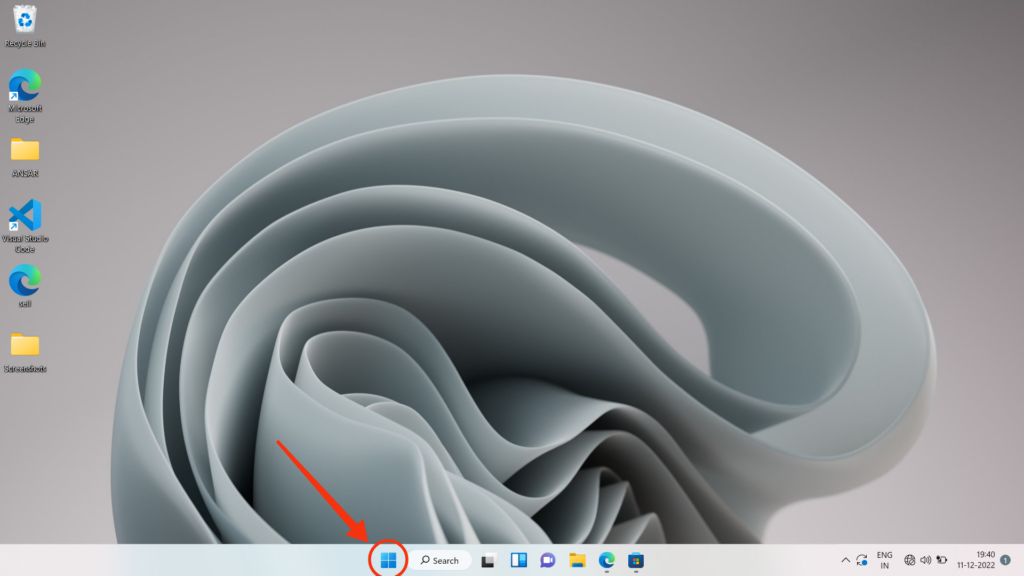 Wählen Sie das Power-Symbol im Startmenü und wählen Sie „Neu starten“ aus den obigen Optionen.
Wählen Sie das Power-Symbol im Startmenü und wählen Sie „Neu starten“ aus den obigen Optionen.
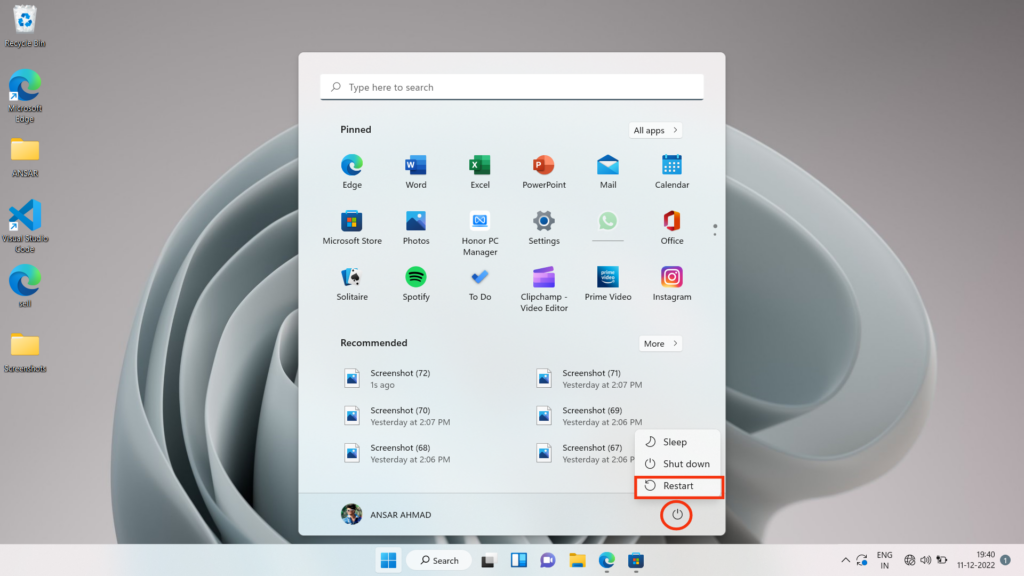
3. Warten Sie, bis Ihr System neu gestartet wurde, und prüfen Sie, ob der Fingerabdrucksensor funktioniert.
s
Aktualisieren Sie Ihren biometrischen Treiber
Ein biometrischer Treiber ist ein Softwareprogramm, das die Kommunikation zwischen dem biometrischen Gerät (z als Fingerabdruckscanner) und das Betriebssystem eines Laptops. Der Zweck des biometrischen Treibers besteht darin, dem Betriebssystem zu ermöglichen, das biometrische Gerät zu erkennen und für verschiedene Zwecke zu verwenden.
Wenn Ihr HUAWEI MateBook-Laptop mit einem nicht funktionierenden Fingerabdrucksensor konfrontiert ist, können Sie versuchen, ein Update durchzuführen den Fahrer, um das Problem zu lösen. Es ist wichtig, den biometrischen Treiber auf dem neuesten Stand zu halten, um sicherzustellen, dass das System korrekt und sicher funktioniert. So können Sie den Treiber aktualisieren, indem Sie die folgenden Schritte ausführen.
Stellen Sie sicher, dass Ihr HUAWEI MateBook mit dem Internet verbunden ist. Öffnen Sie den Geräte-Manager auf Ihrem Laptop, indem Sie die Windows-Taste+X drücken.
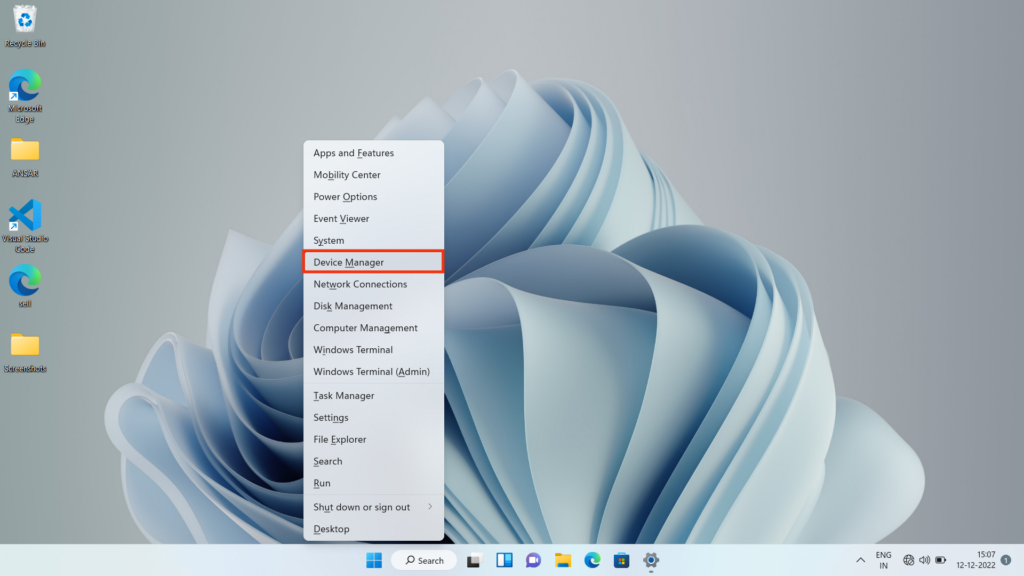
s
3. Tippen Sie hier auf den linken Pfeil in den Biometrische Geräte.
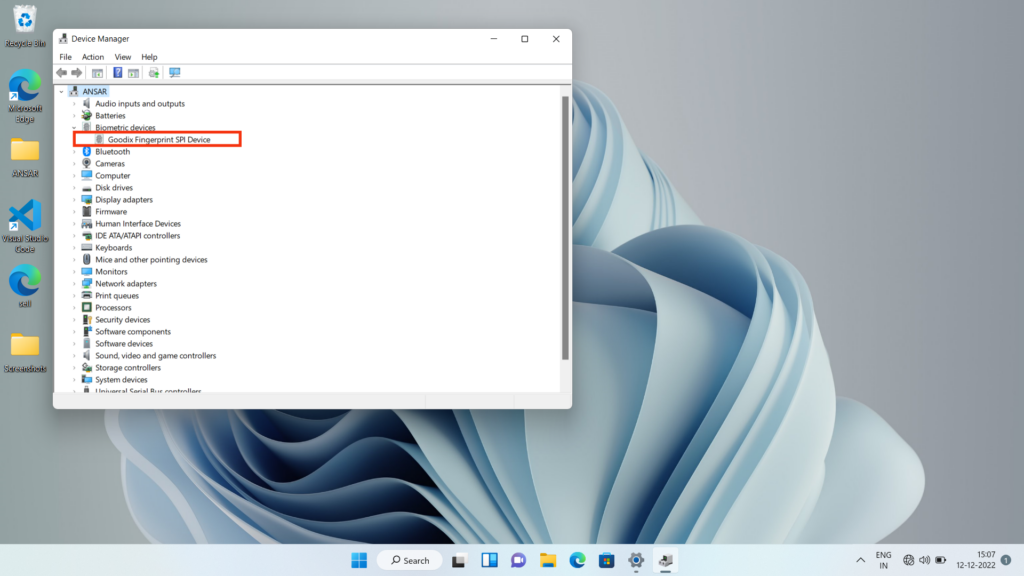
4. Klicken Sie mit der rechten Maustaste auf das „Goodix Fingerprint SPI Device“ und wählen Sie „Treiber aktualisieren.“
.parallax-ad-container{position:relative;width:100 %;Höhe:320px;Rand:0 automatisch;Überlauf:versteckt}.parallax-Anzeige{Position:absolut!wichtig;oben:0!wichtig;links:0!wichtig;Breite:100%!wichtig;Höhe:100%! wichtig;Rand:0!wichtig;Rand:0!wichtig;Padding:0!wichtig;clip:rect(0,auto,auto,0)!wichtig}.parallax-ad>iframe{position:fixed;top:130px; Höhe: 100 %; Transform: TranslateX (-50 %); linker Rand: 0! Wichtig}. Anzeigenlabel{Schriftfamilie: Arial, Helvetica, serifenlos; Schriftgröße: 0,875 rem; Farbe: #8d969e ;text-align:center;padding:1rem 1rem 0 1rem}
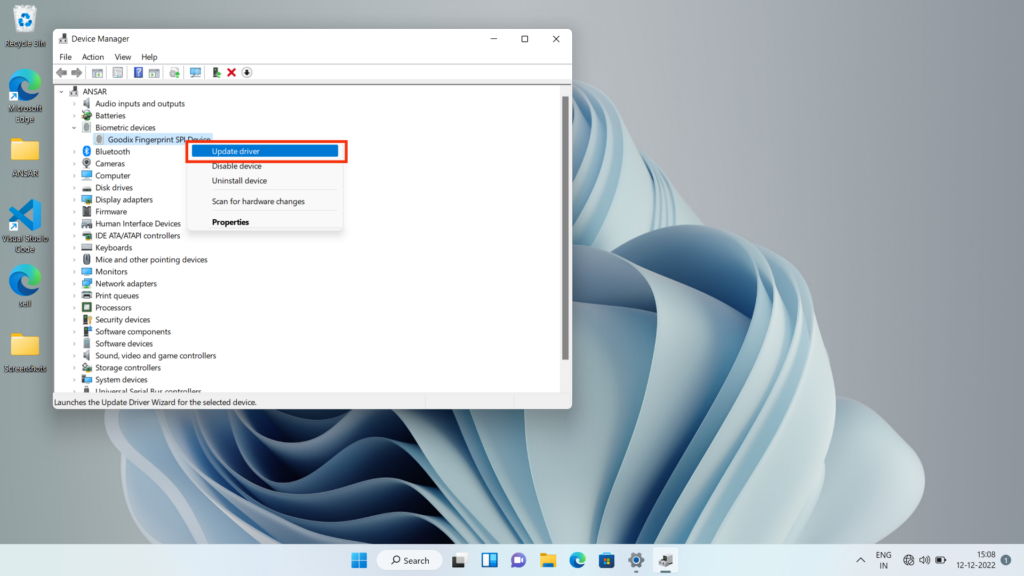
5. Wählen Sie in den obigen Optionen „Automatisch nach Treibern suchen“ aus.
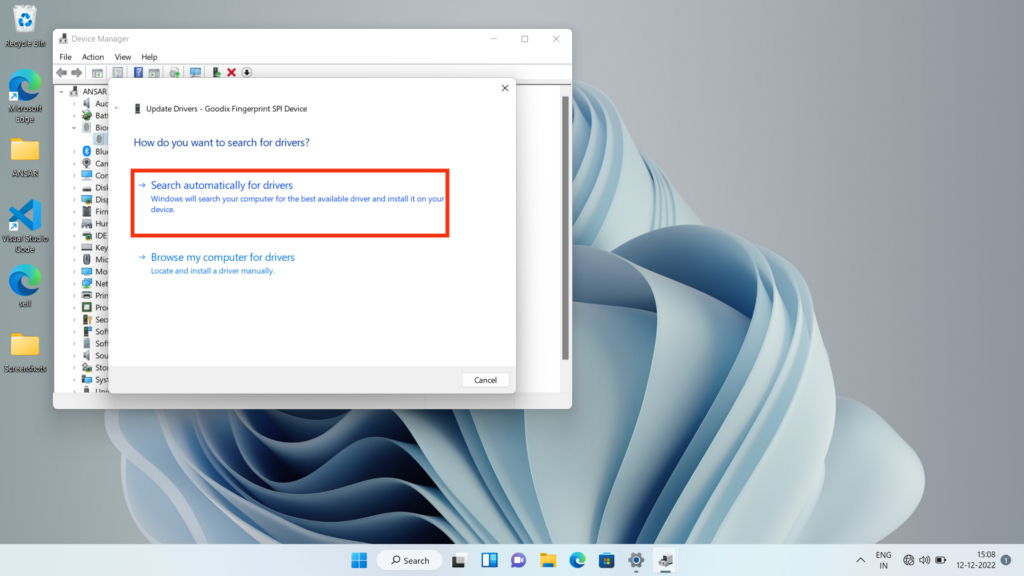
6. Das System durchsucht das Internet und aktualisiert den Treiber, wenn eine neuere Version verfügbar ist.
7. Starten Sie Ihren Laptop neu und prüfen Sie, ob das Problem mit dem Fingerabdruck behoben ist.
Einen weiteren Fingerabdruck einrichten
Manchmal funktioniert die Registrierung des ersten Fingers auf einem Laptop nicht richtig. Wenn der Fingerabdruckscanner nicht funktioniert, können Sie versuchen, einen weiteren Fingerabdruck aus den Einstellungen hinzuzufügen, um zu sehen, ob der Fingerabdruck funktioniert. Gehen Sie wie folgt vor, um Ihrem Huawei MateBook einen weiteren Fingerabdruck hinzuzufügen:
Öffnen Sie die App „Einstellungen“ auf Ihrem Huawei MateBook. Gehen Sie zum Abschnitt „Konten“.
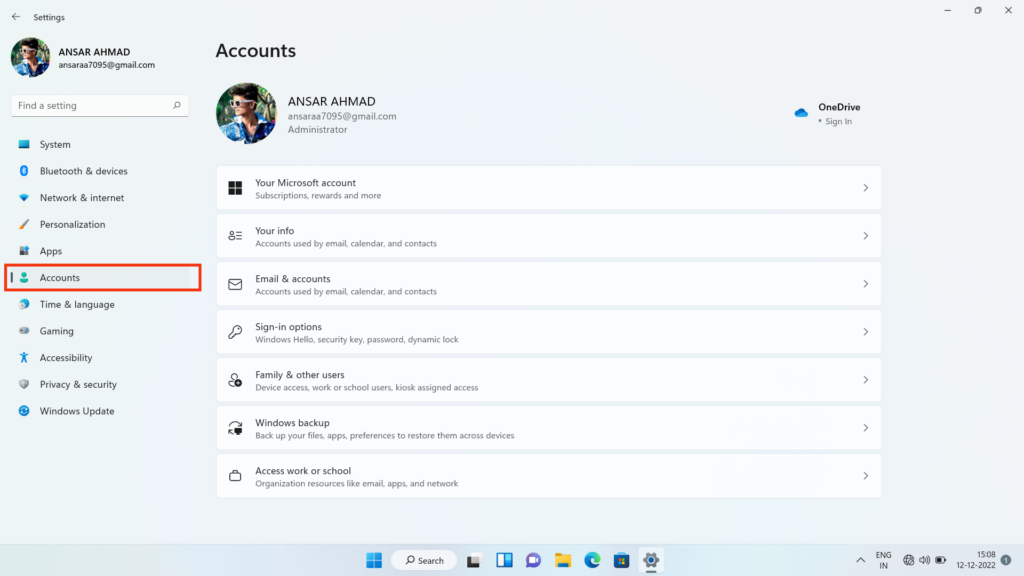
3. Wählen Sie „Anmeldeoptionen“ und dann die Fingerabdruckoption.
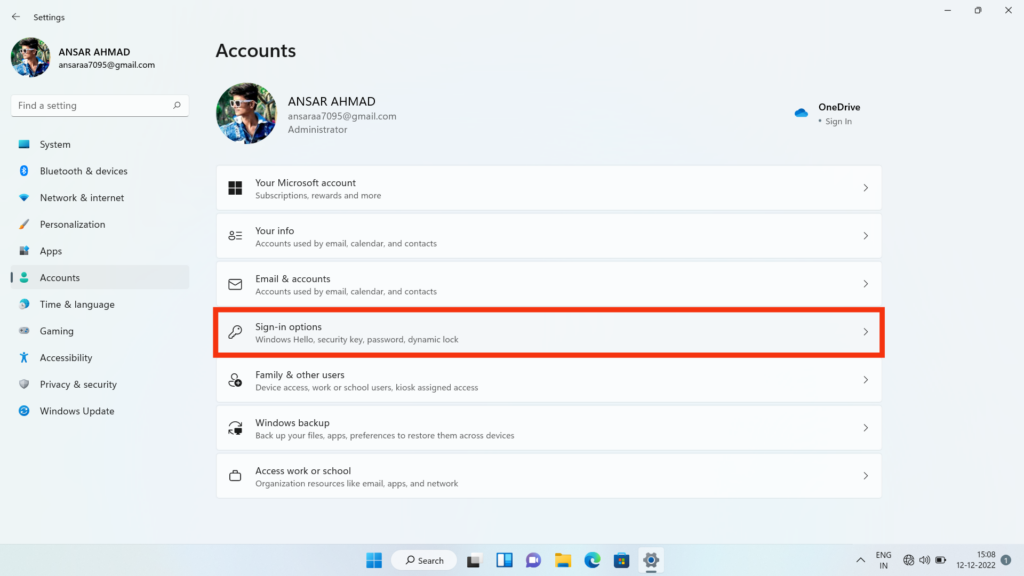
4. Sie müssen dies tun, wenn Sie noch keinen Fingerabdruck eingerichtet haben. Befolgen Sie die Anweisungen auf dem Bildschirm, um Ihren ersten Fingerabdruck zu registrieren.
5. Sobald Sie Ihren ersten Fingerabdruck registriert haben, sollten Sie eine Option zum Einrichten eines weiteren Fingerabdrucks sehen.
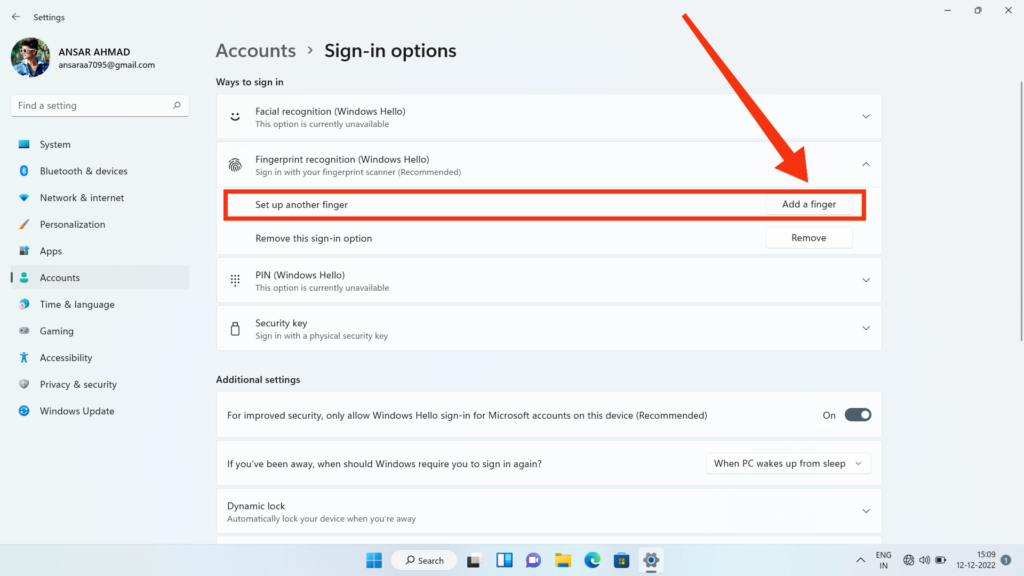
6. Befolgen Sie die Anweisungen auf dem Bildschirm, um Ihren zusätzlichen Fingerabdruck zu registrieren.
7. Um den Registrierungsvorgang abzuschließen, müssen Sie möglicherweise Ihren Finger mehrmals auf den Fingerabdrucksensor legen.
Beachten Sie, dass die genauen Schritte je nach Ihrem spezifischen MateBook-Modell und der Version des Betriebssystems leicht abweichen können System, das Sie verwenden. Wenn Sie Probleme beim Hinzufügen eines weiteren Fingerabdrucks haben, konsultieren Sie das Benutzerhandbuch für Ihr spezifisches Gerät oder wenden Sie sich an den Huawei-Support, um Unterstützung zu erhalten.
Überprüfen Sie das Software-Update
Es ist eine gute Idee, das zu behalten Software auf dem neuesten Stand, um sicherzustellen, dass Ihr MateBook reibungslos und effizient läuft. Manchmal führt eine veraltete Softwareversion zu Problemen auf Ihrem Laptop. Wenn Sie mit einem nicht funktionierenden Fingerabdruckscanner konfrontiert sind, können Sie versuchen, die Software auf die neueste Version zu aktualisieren, um das Problem zu beheben. Gehen Sie folgendermaßen vor, um auf Ihrem Huawei MateBook nach Software-Updates zu suchen:
Gehen Sie zum Startmenü und klicken Sie auf das Symbol „Einstellungen“. Klicken Sie im Einstellungsmenü auf „Windows Update“ auf der linken Seite des Bildschirms.
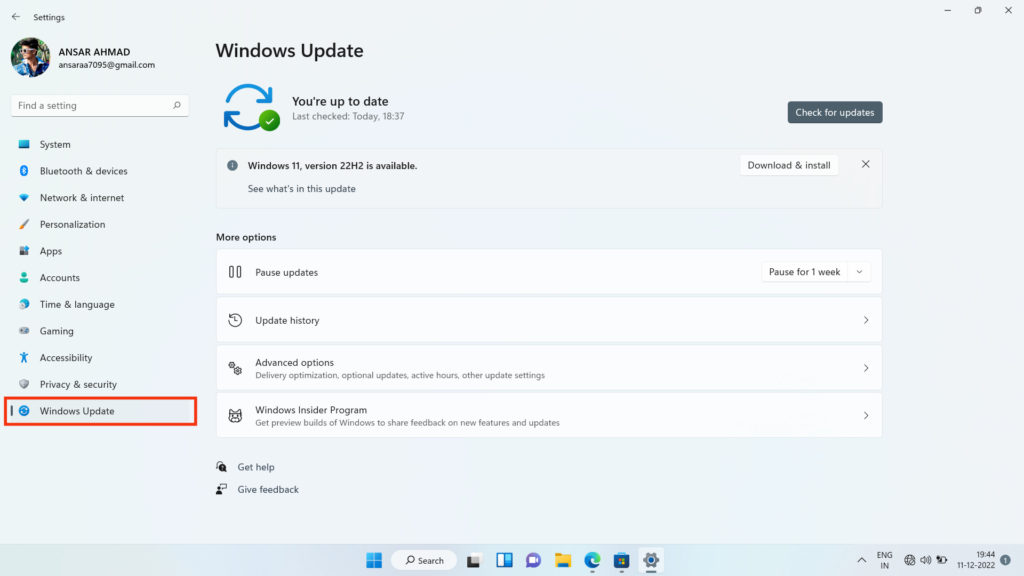
3. Klicken Sie auf der Windows Update-Seite auf die Schaltfläche „Nach Updates suchen“. Dadurch wird die Suche nach verfügbaren Updates für Ihr MateBook gestartet.
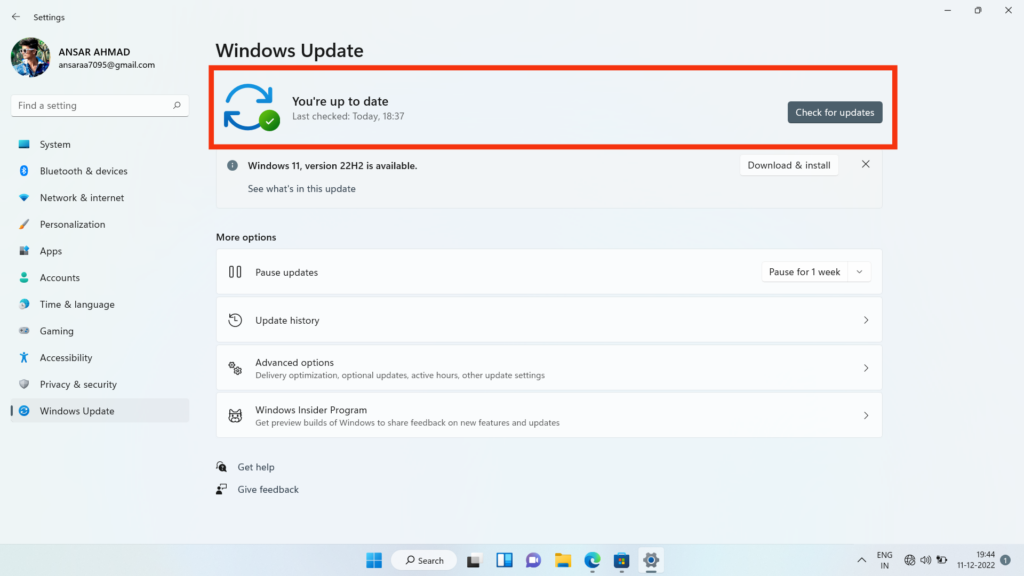
4. Wenn Updates verfügbar sind, werden diese automatisch heruntergeladen und installiert. Möglicherweise müssen Sie Ihr MateBook nach der Installation der Updates neu starten.
5. Wenn keine Updates verfügbar sind, wird eine Meldung mit dem Inhalt „Sie sind auf dem neuesten Stand“ angezeigt. Das bedeutet, dass auf Ihrem MateBook bereits die neueste Version der Software ausgeführt wird.
Ihr System auf die Werkseinstellungen zurücksetzen
Das Zurücksetzen auf die Werkseinstellungen löscht alle Daten auf Ihrem Laptop und verleiht ihm ein völlig neues Aussehen. Wenn Sie jedoch mit einem nicht funktionierenden Fingerabdruckscanner auf Ihrem Laptop konfrontiert sind, können Sie ihn beheben, indem Sie den Laptop zurücksetzen. Es hilft Ihnen, das Problem zu lösen und das Problem zu beheben. Gehen Sie folgendermaßen vor, um Ihr HUAWEI MateBook auf die Werkseinstellungen zurückzusetzen:
Öffnen Sie das Startmenü, indem Sie die Fenstertaste drücken und auf „Einstellungen“ klicken. Wählen Sie hier das „System“ aus.
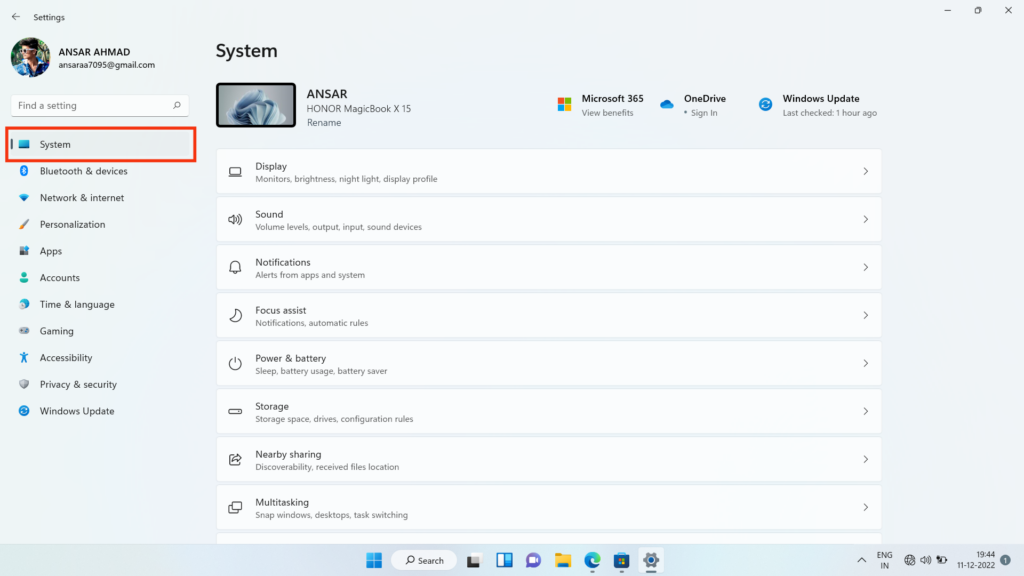
3. Scrollen Sie nach unten und klicken Sie im linken Bereich auf „Wiederherstellung“.
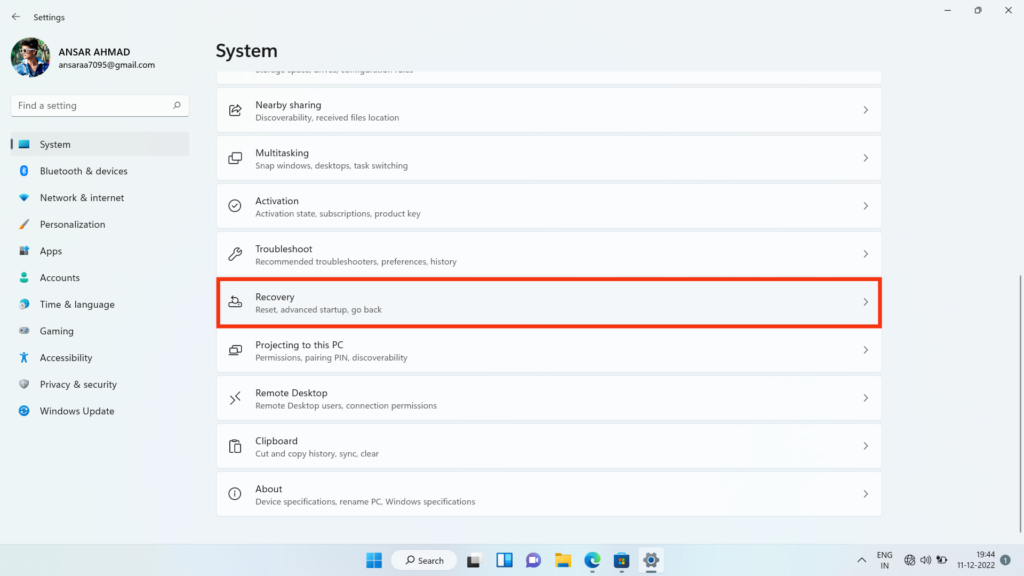
4. Klicken Sie im Abschnitt „Diesen PC zurücksetzen“ auf „PC zurücksetzen.“
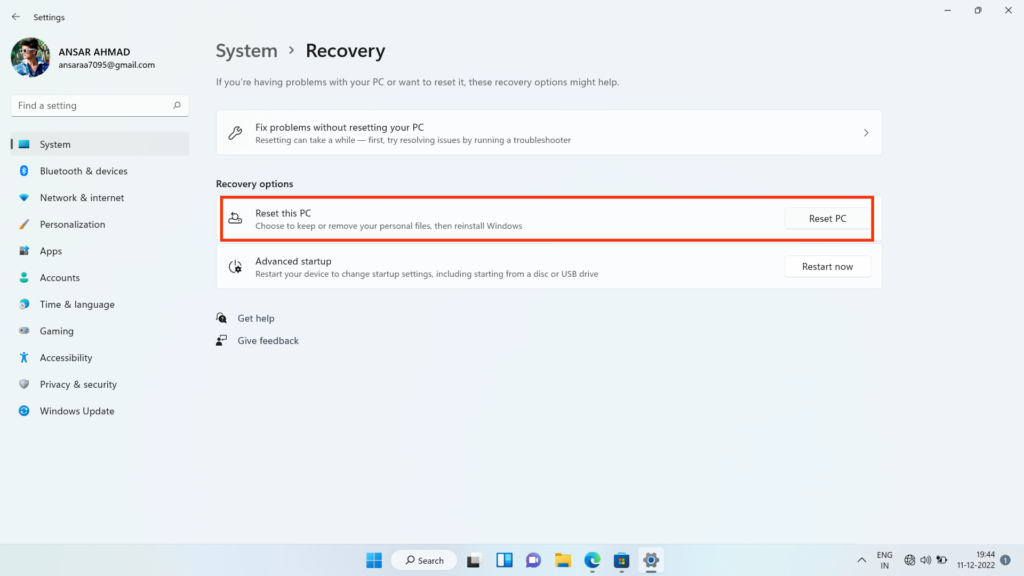
5. Wählen Sie die Option „Alles entfernen“ aus den obigen Einstellungen.
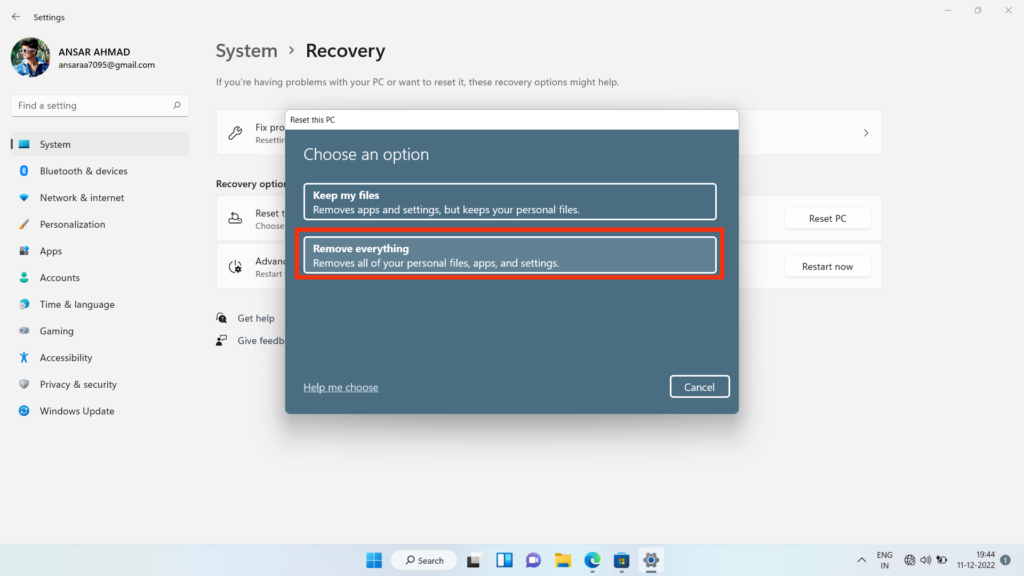
6. Klicken Sie auf „Weiter“ und befolgen Sie die Anweisungen auf dem Bildschirm, um den Vorgang zum Zurücksetzen auf die Werkseinstellungen abzuschließen.
Hinweis: Es ist wichtig, das Zurücksetzen auf die Werkseinstellungen zu beachten Ihr Gerät löscht alle Daten und Einstellungen, also sichern Sie die wichtigen Dateien, bevor Sie fortfahren.
Häufig gestellte Fragen
Was könnte der Grund dafür sein, dass der Fingerabdrucksensor des HUAWEI MateBook nicht funktioniert funktioniert?
Es kann mehrere Gründe dafür geben, dass der Fingerabdrucksensor des HUAWEI MateBook nicht richtig funktioniert. Dazu können Hardware-oder Softwareprobleme, Schmutz oder Ablagerungen auf dem Sensor oder falsche Einstellungen am Gerät gehören.
Wie können wir Probleme mit dem Fingerabdrucksensor auf dem HUAWEI MateBook beheben?
Zunächst make Stellen Sie sicher, dass der Fingerabdrucksensor sauber und frei von Schmutz oder Ablagerungen ist. Wenn es immer noch nicht funktioniert, versuchen Sie, das Gerät neu zu starten und die Einstellungen zu überprüfen, um sicherzustellen, dass der Fingerabdrucksensor aktiviert und richtig konfiguriert ist. Wenn das Problem weiterhin besteht, müssen Sie sich möglicherweise an den HUAWEI-Kundendienst wenden, um weitere Informationen zu erhalten.
Kann ich das HUAWEI MateBook trotzdem verwenden, wenn der Fingerabdrucksensor nicht funktioniert?
Ja, das können Sie Verwenden Sie weiterhin das HUAWEI MateBook, auch wenn der Fingerabdrucksensor nicht funktioniert. Sie können sich mit Ihrem Passwort oder Ihrer PIN oder anderen Authentifizierungsmethoden wie Gesichtserkennung oder einem Sicherheitsschlüssel beim Gerät anmelden.
Ist es möglich, den Fingerabdrucksensor an meinem HUAWEI MateBook selbst zu reparieren?
In einigen Fällen kann es möglich sein, den Fingerabdrucksensor auf Ihrem HUAWEI MateBook zu reparieren. Wenn das Problem beispielsweise durch Schmutz oder Ablagerungen auf dem Sensor verursacht wird, können Sie versuchen, ihn mit einem weichen, trockenen Tuch zu reinigen. Wenn das Problem jedoch auf ein Software-oder Hardwareproblem zurückzuführen ist, wird empfohlen, sich zwecks Unterstützung an den HUAWEI-Kundendienst zu wenden.
Schlussfolgerung
Zusammenfassend lässt sich sagen, dass der Fingerabdrucksensor des HUAWEI MateBook dies nicht ist arbeiten für verschiedene Ursachen, wie Hardware oder Software. Wenn Sie auf Ihrem HUAWEI MateBook-Laptop mit einem nicht funktionierenden Fingerabdrucksensor konfrontiert sind, versuchen Sie, das Problem zu beheben, indem Sie die in diesem Handbuch genannten Lösungen befolgen. Wenn Sie alle Lösungen ausprobiert haben und das Problem immer noch besteht, sollten Sie sich für weitere Unterstützung an den HUAWEI-Support wenden.